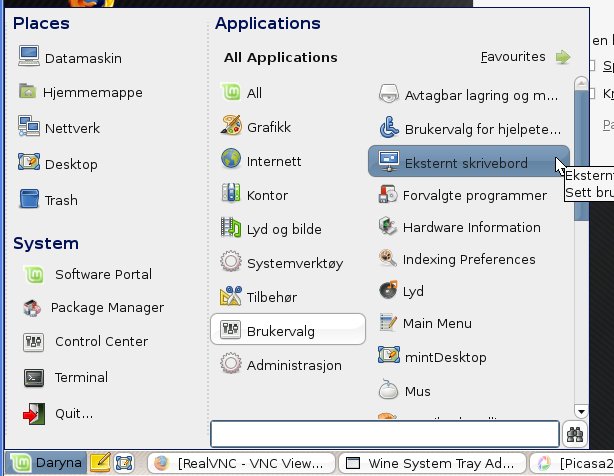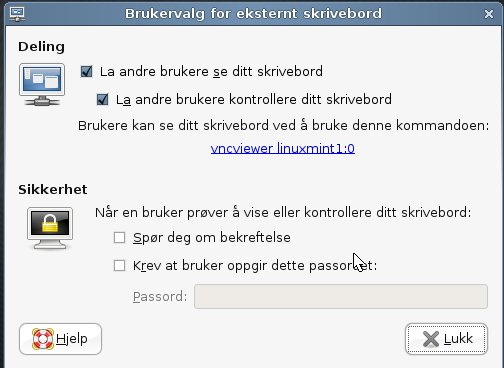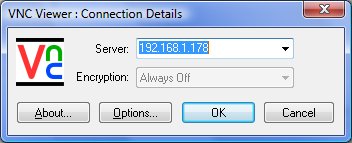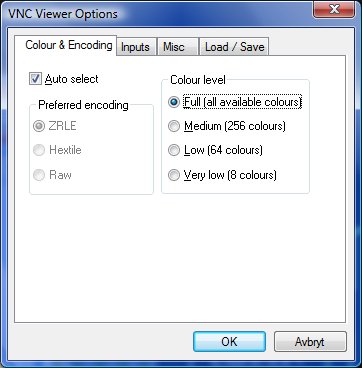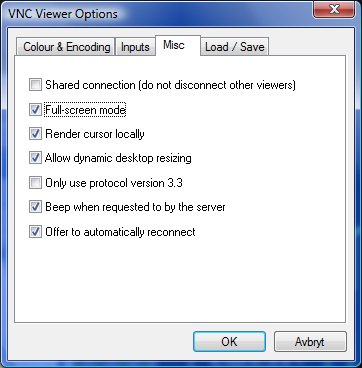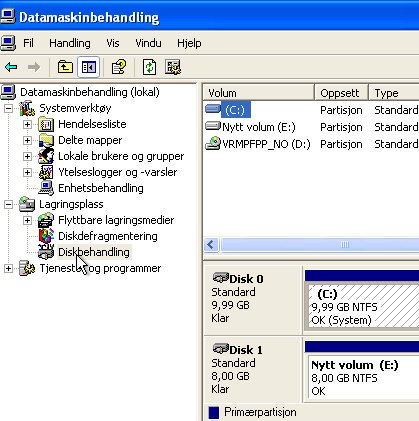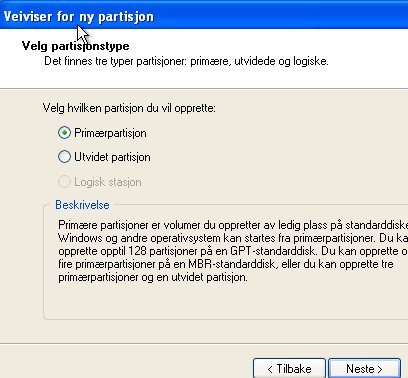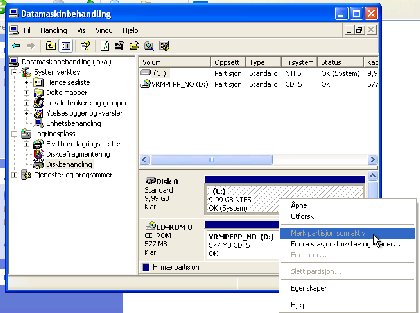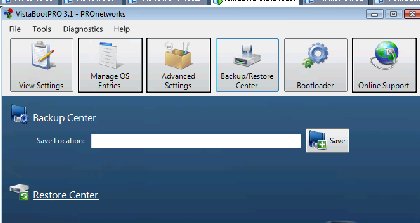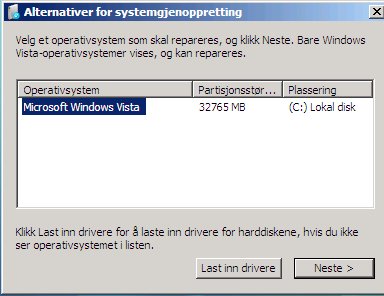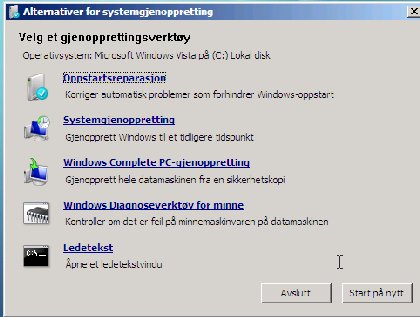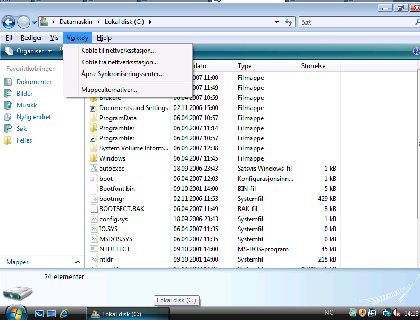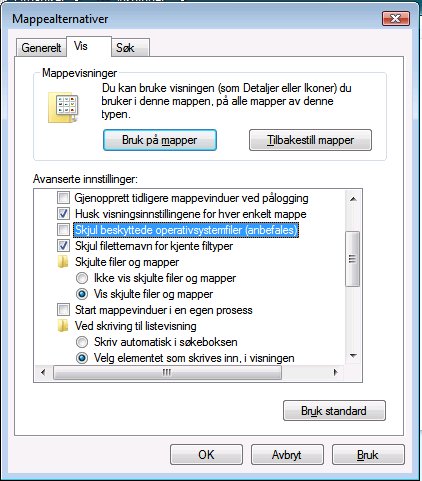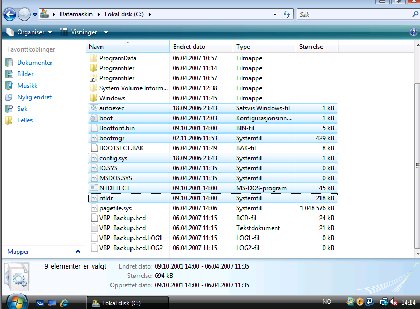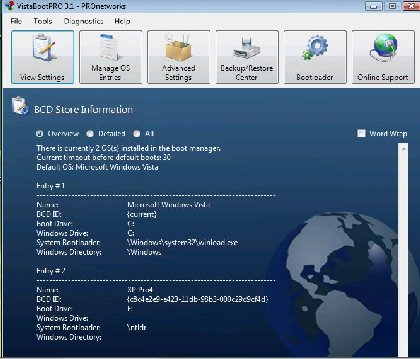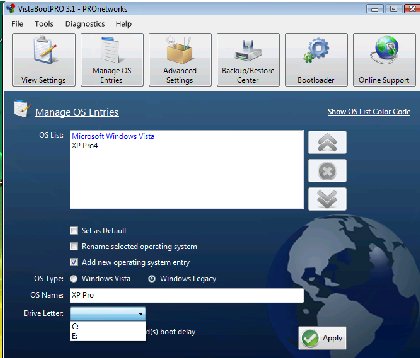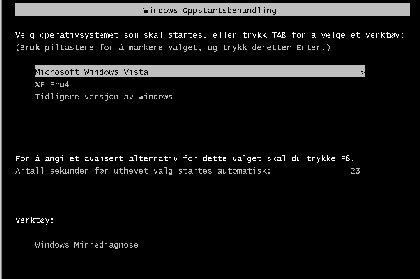NÃ¥ som fler og fler pc’er kommer med Vista ferdig installert og som folk har installert Vista pÃ¥ pc’ene sine kommer denne problemstillingen opp: Hvordan installere XP pÃ¥ en pc som allerede har Vista installert, og fÃ¥ begge til Ã¥ fungere sammen i dualboot?
Den andre veien går uten problemer: Å installere XP først, så Vista i dualboot, men denne posten tar for seg første problemstilling.
Først prøvde jeg Acronis OS Loader (Acronis Diskdirector suite 10), men dette fungerte ikke. Hver gang jeg installerte XP pÃ¥ pc’en etter Vista, byttet XP ut oppstarts filene til Vista, og kun XP startet. Heldigvis har Vista gjort det lett Ã¥ fikse oppstartsdelen via boot DVD’ene til Vista og sÃ¥ velge reparer oppstartsfiler. Men da fungerer ikke XP mer…. sÃ¥ da er man like lang.
Etter å ha sjekket diverse forum, fant jeg dette lille kjekke gratis programmet, som med litt tuning fungerer 100%. Programmer heter VistaBootPro ver 3.1 og kan lastes ned herfra: http://www.vistabootpro.org/
Du trenger følgende for å få til dual boot med Vista først installert og så XP (home/pro/mce eller annet Os):
- Pc med Vista installert samt nok ledig plass til å lage en ny partisjon til XP (5-10 GB)
- Windows Vista DVD/CD som du kan starte opp fra (boot)
- Windows XP CD som du kan starte opp fra (boot)
- VistaBoot Pro 3.x (akkurat nå versjon 3.1) (trykk for å laste ned ver 3.1)
Det som er viktig Ã¥ vite, er at du MÃ… lage en ny partisjon pÃ¥ pc’en din som er en Primær partisjon. Helst aktiv, men det er ikke noe krav. SÃ¥ kan du følge oppskriften under, og da burde du fÃ¥ det til Ã¥ fungere:
For Ã¥ komme til disk behandling mÃ¥ du innom: Kontrollpanel –> Administrative verktøy –> Datamaskinbehandling:
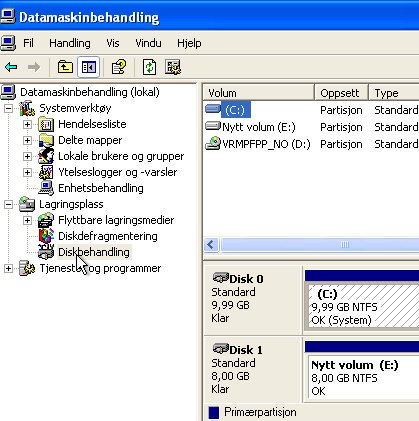
Så høyreklikker du på den partisjonen du skal bruke til XP. Er dette allerede en logisk partisjon må du slette denne. Høyreklikk, velg slett logisk partisjon , så høyreklikk en gang til og velg slett utvidet partisjon. Så høyreklikker for tredje gang og velger lag ny partisjon, du får da opp denne veiviseren:
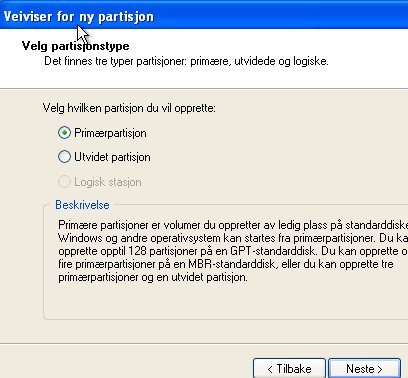
Når du har laget primær partisjonen (bruk helst NTFS) så høyreklikker du på den nye partisjonen og velger Marker partisjon som aktiv.
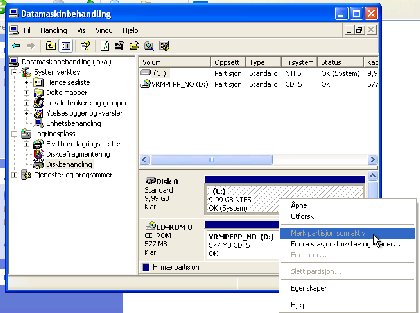
Trykk pÃ¥ bildene for Ã¥ fÃ¥ stor utgave….mÃ¥ krympe litt her for Ã¥ ikke ødelegge malen… 🙂
Resten forutsetter at du allerede har Vista installert pÃ¥ pc’en din, og at du har laget en ny partisjon til XP som beskrevet over, eller har en disk nr 2 til dette:
1. Start med Ã¥ installere Vista Boot pro pÃ¥ Vista’en din. Etter det er installert, ta en backup av bootmanageren til Vista (programmet ber deg om dette automatisk)
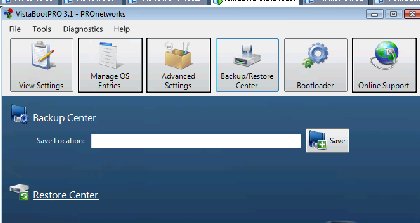
2. Du mÃ¥ sÃ¥ lage en ny partisjon pÃ¥ pc’en din (eller bruke en annen disk) og denne partisjonen MÃ… være en primær partisjon. Brukt enten Vista disk manager eller ditt favoritt diskpartisjonerings program.
3. SÃ¥ kan du starte pc’en pÃ¥ nytt og starte opp fra Windows XP platen. Installer sÃ¥ windows XP pÃ¥ den partisjonen du laget (IKKE c: partisjonen der Vista ligger). Du mÃ¥ installere XP helt ferdig før du kan gÃ¥ videre.
4. NÃ¥ starter pc’en din kun opp fra XP, og du mÃ¥ nÃ¥ starte opp fra Vista DVD platen din for Ã¥ reparere oppstarts filen til Vista.

Velg Reparer datamaskinen og du får opp dette bildet:
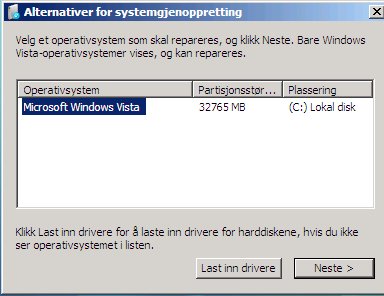
Trykk neste og dette bildet kommer opp:
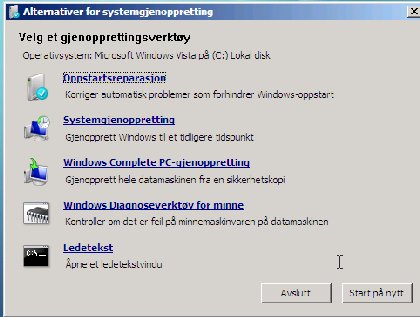
Velg oppstartsreparasjon, og det tar bare noen sekunder før du kan trykke fullfør og pc’en starter opp igjen.
NÃ¥ starter pc’en KUN opp med Vista, og det er nÃ¥ trikset med Vista Boot Pro starter:
5. Start opp Windows Vista og start Datamaskin fra Start menyen. Trykk Alt knappen en gang, og du fÃ¥r opp Fil – Rediger osv meny linjen. (Du kan ogsÃ¥ trykke Organiser –> Mappe og søke alternativer (tips fra HappyRay))
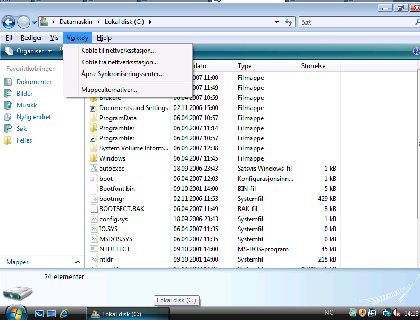
Velg verktøy og så Mappealternativer. Så under Vis endrer du følgende:
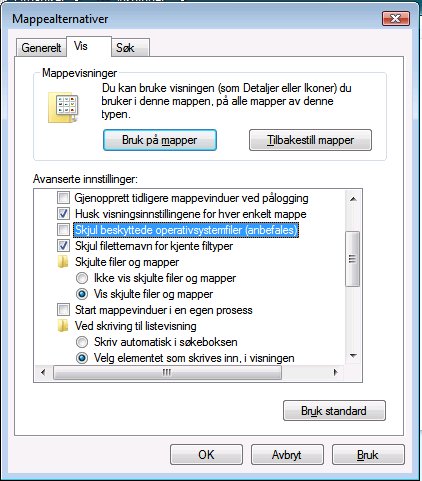
Ta bort haken foran Skjul beskyttede operativsystemfiler, og trykk på Vi skjulte filer og mapper rett under. Trykk så bruk og OK.
6. Du må så kopiere oppstartsfilene til XP over fra c: til den partisjonen der du har installert XP. Marker og kopier filene på bildet under fra c: til xp partisjonen:
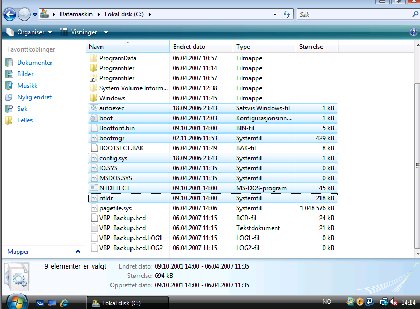
7. Gå så til Xp partisjonen og lim inn filene der. Du er nå klar til å bruke Vista Boot Pro programmet for å fikse resten.
8. Start Vista Boot Pro ver 3.1
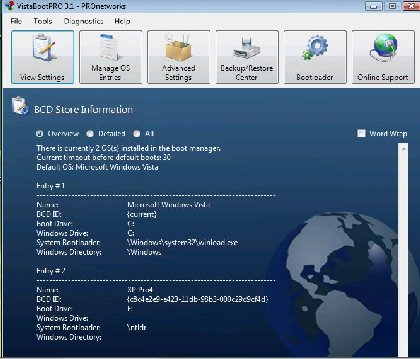
Hos deg vil det kun stå en innføring i denne listen. Velg så Manage OS Entries
9. Legge til XP i Vista boot Pro
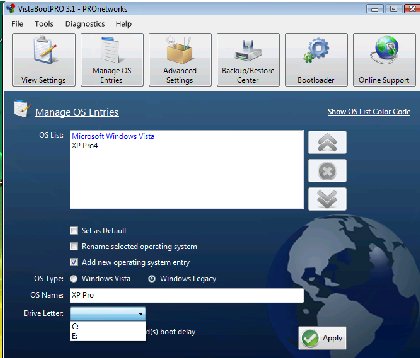
- Huk av på Add new operating system entry
- Trykk på Windows Legacy
- Skriv inn det navnet du vil f.eks XP Pro
- Trykk på Drive letter, og velg den bokstaven xp partisjonen din har.
- Du kan så velge hvor mange sekunder oppstarten skal vente før den starter Vista automatisk.
- Trykk på Apply.
10. Du er nÃ¥ ferdig, og kan restarte pc’en.
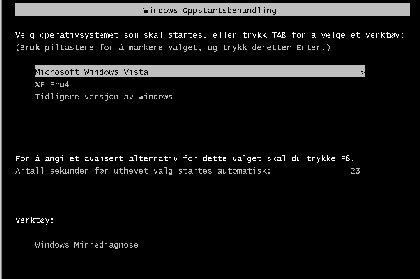
(c) by Kenneth Myhre -2007